Win10电脑白屏但是有鼠标如何解决
方法一:






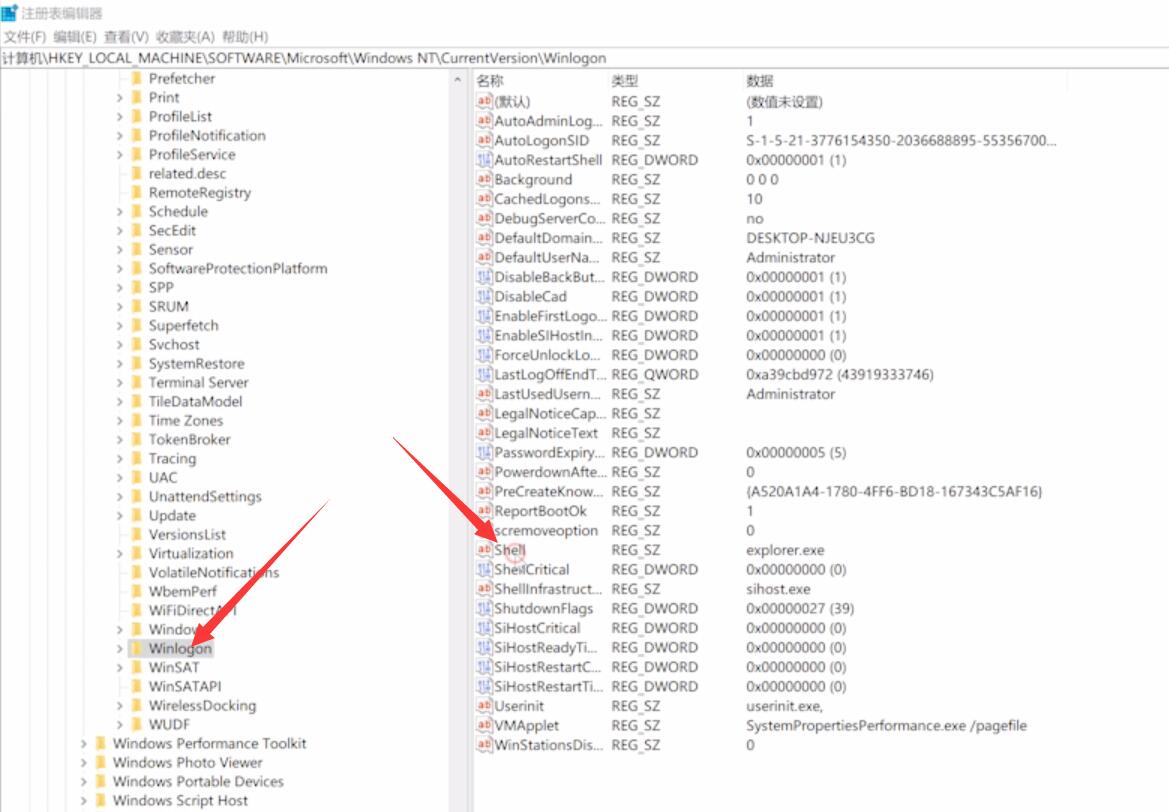





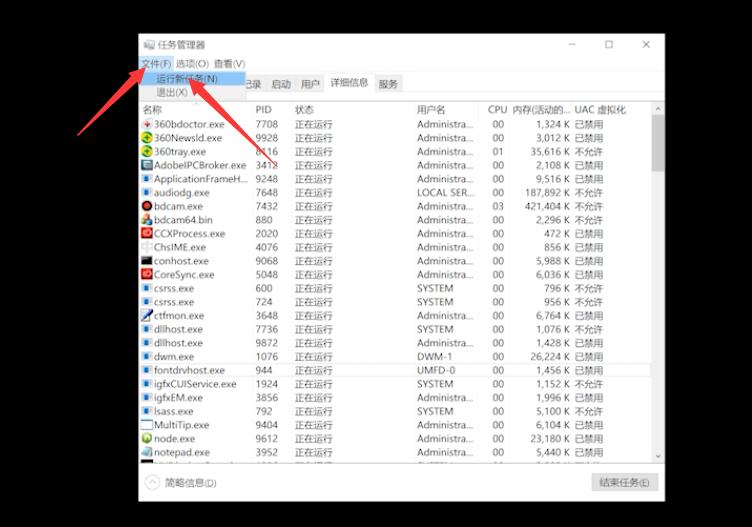



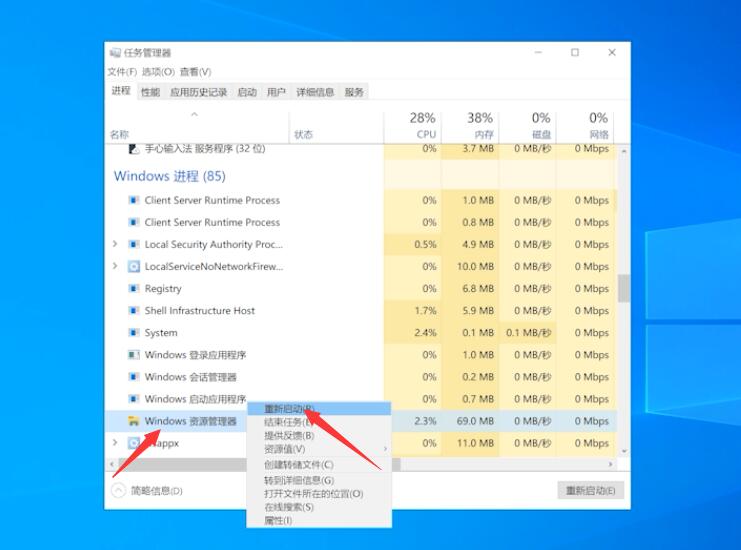
按下Ctrl+Alt+Del组合键,打开任务管理器,单击左上角的文件,选择运行新任务,弹出窗口中,输入explorer.exe,点击确定。


按win+r组合键,打开运行窗口,输入regedit,回车,进入注册表编辑器。

依次进入以下路径:HKEY_LOCAL_MACHINE/SOFTWARE/Microsoft/Windows NT/CurrentVersion。

单击选中Winlogon,在右侧窗口中双击Shell,若Shell的数值数据为explorer.exe则正确,若不是,则更改为explorer.exe,点击确定即可。


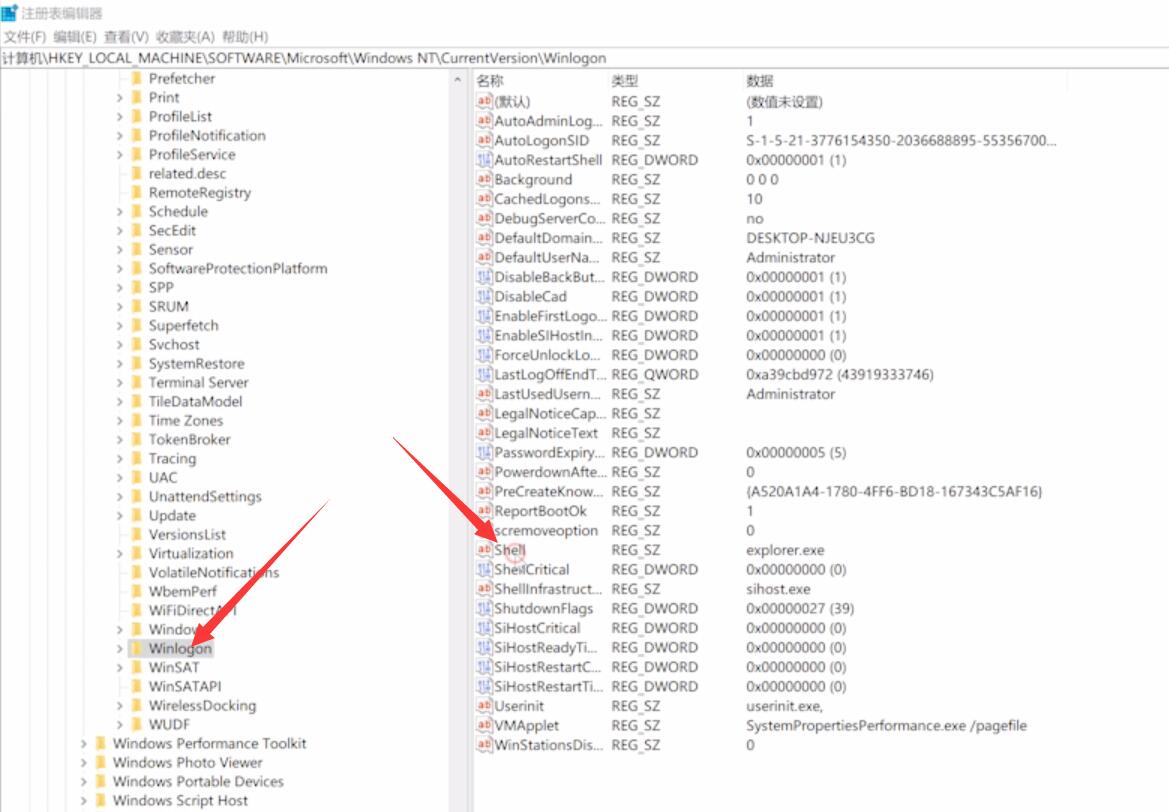

方法二:
按Ctrl+Shift+Esc打开任务管理器,点击详细信息。


右键点击explorer.exe,结束任务,结束进程。


点击文件,运行新任务,输入explorer.exe,点击确定,等待桌面重启完成就可以打开图标了。
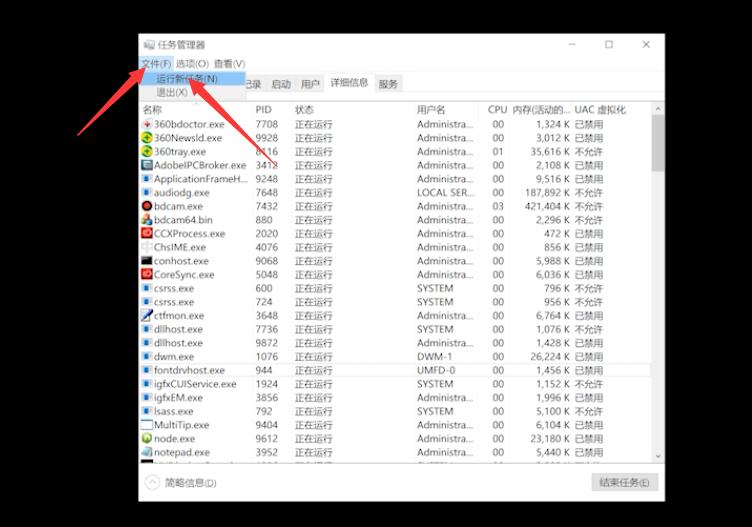

方法三:
右键点击任务栏,选择任务管理器。

在进程中找到Windows资源管理器,点击右键,选择重新启动,等待重启完成就可以打开图标了。

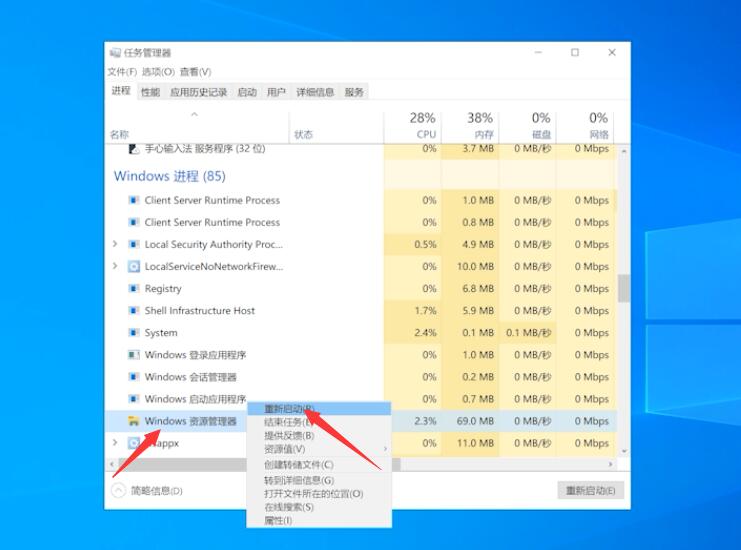
标
上一篇:商家赶尸式游街宣传吓坏路人
下一篇:没有了

 2022-03-21 14:54:22
2022-03-21 14:54:22




